当您打算为家庭或办公室选购一款性能卓越的路由器时,不可避免地会关注其功放芯片的性能,因为这直接关系到信号的强度和覆盖范围。哪个路由器的功放芯片性能最强...
2025-05-06 4 数码产品
随着科技的发展和互联网的普及,越来越多的人在享受高速网络带来的便利。对于游戏玩家而言,拥有一个高性能的电脑和稳定的网络连接是体验游戏的基础。战神电脑作为一款高性能的游戏本,深受广大玩家的喜爱。但是,新用户在初次使用战神电脑进行有线连接上网时可能会遇到一些设置上的困惑。这篇文章将详细介绍战神电脑上网线连接后的设置步骤,帮助用户顺利连接网络,享受流畅的上网体验。
在开始设置之前,确保你已经拥有以下几样东西:
1.战神电脑一台。
2.适用于战神电脑的以太网线。
3.网络运营商提供的网络服务。

1.网线连接
将网线的一端插入战神电脑的RJ-45网络接口,另一端插入路由器或交换机上的空闲端口。确保连接稳固,没有松动。
2.开启设备
确保路由器已经开启,并且正常工作。如果是第一次使用该网络,路由器需要进行初次设置,具体操作请参照路由器的用户手册。

1.确认网络接口状态
在战神电脑桌面上,右键点击“网络”图标,选择“打开网络和共享中心”,在弹出的窗口中检查“以太网”是否已经显示为“已连接”。
2.网络适配器设置
在“网络和共享中心”中,点击左侧的“更改适配器设置”链接。这里会列出电脑上所有的网络连接,找到“以太网”图标并右键点击它,选择“属性”。
3.配置IP地址和DNS
在“以太网属性”窗口中,双击“Internet协议版本4(TCP/IPv4)”选项,然后选择“使用下面的IP地址”选项。你可以根据自己的网络环境手动设置IP地址、子网掩码以及默认网关,或者选择“自动获得IP地址”让系统自动分配。
接着点击“使用下面的DNS服务器地址”选项,手动输入DNS服务器的地址,或者选择“自动获得DNS服务器地址”。
4.设置路由器
确保路由器设置正确,如果需要的话,可以通过浏览器登录路由器的管理界面,根据说明书对路由器进行必要的设置。
5.测试网络连接
设置完成以后,回到桌面右键点击“网络”图标,选择“网络和共享中心”,点击“疑难解答”检查是否有网络问题。也可以打开浏览器,访问一些常用的网站测试网络连接是否稳定。
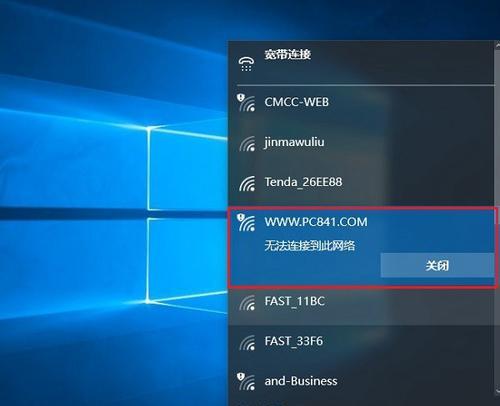
问:如果无法连接到网络怎么办?
答:首先检查网线是否连接好,然后确认路由器工作是否正常。如果问题依旧,可以尝试重启路由器和战神电脑。如果这些方法都不能解决问题,可能需要联系网络服务提供商或专业技术支持。
问:战神电脑通过有线连接上网,速度是否一定比无线快?
答:通常情况下,有线连接的稳定性、速度和延迟都会优于无线连接,但具体还是要根据你的网络环境和硬件配置来确定。
问:如何知道战神电脑的网络适配器是否正常工作?
答:可以通过系统自带的设备管理器来检查网络适配器的状态。在设备管理器中查看“网络适配器”下的设备,如果有黄色感叹号,则表示存在问题。
通过以上几个步骤,即使是初次接触战神电脑的用户,也可以轻松完成上网线连接后的设置。值得注意的是,根据不同的网络环境,可能还需要对一些特定的网络参数进行配置。建议在操作过程中仔细阅读路由器的用户手册以及战神电脑的官方文档,这样能够帮助你更加有效地解决问题。当然,如果在设置过程中遇到任何疑问,也可以随时寻求专业人士的帮助。
标签: 数码产品
版权声明:本文内容由互联网用户自发贡献,该文观点仅代表作者本人。本站仅提供信息存储空间服务,不拥有所有权,不承担相关法律责任。如发现本站有涉嫌抄袭侵权/违法违规的内容, 请发送邮件至 3561739510@qq.com 举报,一经查实,本站将立刻删除。
相关文章

当您打算为家庭或办公室选购一款性能卓越的路由器时,不可避免地会关注其功放芯片的性能,因为这直接关系到信号的强度和覆盖范围。哪个路由器的功放芯片性能最强...
2025-05-06 4 数码产品
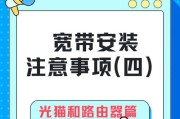
在这个互联网高度发达的时代,宽带网络已成为我们生活中不可或缺的一部分。但宽带安装过程中的复杂手续和等待时间往往令人头疼。最近,市场上出现了一种名为“免...
2025-05-06 3 数码产品
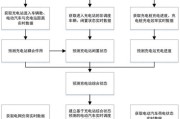
随着现代科技的发展,电子设备已融入我们的日常生活。充电器作为电子设备的“能量补给站”,其性能的稳定性和安全性对设备的使用寿命和用户的使用体验至关重要。...
2025-05-06 3 数码产品

随着智能交通系统的不断普及,走走停停摄像头(电子警察)已成为城市道路交通管理的重要组成部分。无论我们是驾驶者还是行人,了解如何使用手机查看与摄像头相关...
2025-05-06 3 数码产品
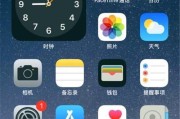
如何切换鼠标样式苹果手机?操作步骤是什么?在当今科技迅速发展的时代,移动设备已成为我们生活中不可或缺的一部分。苹果手机以其精致的设计和流畅的用户体...
2025-05-06 3 数码产品

在现代生活中,随着移动设备的普及,无论是工作还是休闲,我们几乎时刻需要使用电子设备。在车内为手机或其他电子设备充电已成为汽车的标配功能之一。本文将详细...
2025-05-06 2 数码产品